Împingeți PC-ul la performanță maximă cu mecanicul de sistem
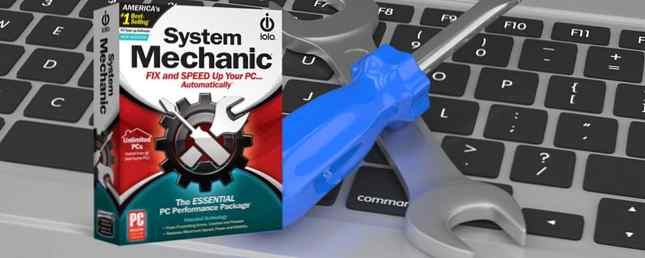
Computerul dvs. Windows vă oferă mai multe probleme decât cele obișnuite? De-a lungul timpului, pare să crească exponențial erorile și fișierele junk. Păstrarea cu acest lucru poate fi o durere, dar software-ul potrivit o face ușor.
V-am arătat modul nostru recomandat de a curăța Windows 10. Dacă încă căutați cea mai bună aplicație pentru curățarea PC-ului, iolo System Mechanic 16.5 promite să accelereze sistemul și să repare automat problemele. Să o verificăm și să vedem dacă se oferă.
De ce acest instrument?
S-ar putea să vă întrebați, “De ce ar trebui să am încredere în recomandarea MakeUseOf și de ce sistemul mecanic este instrumentul potrivit pentru activitatea de curățare a PC-ului?”
La MakeUseOf, am pus instrumente cum ar fi System Mechanic prin pașii lor de peste opt ani. Fie că este gratuit sau plătit, am văzut suficiente instrumente pentru a afla care dintre ele sunt bune și care nu merită să fie utilizate. Am arătat cel mai bun software Windows Cel mai bun software Windows Cel mai bun software Windows Windows înotă într-o mare de aplicații gratuite. La care dintre ele puteți avea încredere și care sunt cele mai bune? Dacă nu sunteți sigur sau trebuie să rezolvați o anumită sarcină, consultați această listă. Citiți mai multe și aplicațiile pe care nu ar trebui să le plătiți pentru Salvați banii: 9 Aplicații Nu ar trebui să plătiți pentru a vă salva banii: 9 Aplicații Nu ar trebui să plătiți pentru Unele abonamente merită într-adevăr costul, dar altele ar trebui să tăiați din cheltuielile tale. Iată câteva abonamente populare pe care le puteți înlocui cu alternative gratuite. Citeste mai mult .
Iolo, compania din spatele Sistemului mecanic, a fost în jur de la 1998. Ei se specializează în utilități pentru curățarea PC-urilor și au petrecut mulți ani transformându-și produsele în cele mai bune instrumente pe care le pot folosi pentru tine. System Mechanic a primit recenzii remarcabile de la PCMag, Tech Radar și Tom's Guide. Software-ul are, de asemenea, un istoric excelent de revizuire de la utilizatorii finali. Noua versiune 16.5 este concepută special pentru a face PC-ul Windows 10 mai rapid decât oricând.
Faceți cunoștință cu mecanicul de sistem
Instalarea sistemului mecanic nu ar putea fi mai ușoară. Vizitați pagina de descărcare, accesați programul de instalare și lansați-l pentru a începe procesul. Nu există opțiuni pentru a configura sau șterge barele de instrumente care au fost împinse în timpul procesului. Ce este mai bine, Politica de licență a unui sistem de întreținere integrală pentru System Mechanic înseamnă că o achiziție vă permite să utilizați software-ul pe mai multe mașini.
Odată lansat pentru prima dată, System Mechanic vă spune că este necesar să efectuați o analiză rapidă pe tabloul de bord. Acest lucru nu va schimba nimic pe sistemul dvs., așa că lăsați-l să arunce o privire.

După prima dată, mi-a spus că statutul computerului meu a fost slab. Puteți să faceți clic pe săgeata de lângă Elimina și alegeți Vedeți detalii în asistent pentru a vedea o defalcare completa. Problemele pe care le găsește sunt următoarele:
- Fișiere junk în Internet, inclusiv cache-ul browserului și cookie-urile expirate. În timp, acestea pot ocupa mult spațiu pe hard disk.
- Ferestre Junk Windows conține fișiere temporare, jurnale de eroare, coșul de reciclare și elementele din clipboard. Acestea sunt inutile de cele mai multe ori și doar pierd spațiu.
- Probleme legate de registru captează cheile software neutilizate, asociații nevalide de tip de fișier și alte intrări incorecte.
- Memorie disponibilă defragmentează memoria RAM pentru o mai bună stabilitate și utilizare.
De asemenea, software-ul vă oferă recomandări după ce efectuați o scanare. Sistemul mecanic vă permite Arata detaliile pentru o mulțime de opțiuni. Aceasta explică fiecare intrare și modul în care aceasta afectează PC-ul. Dacă sunteți utilizator nou, acest lucru este mult apreciat.
În timpul testelor mele, acestea au susținut că setările de conectare la Internet nu au fost optimizate. Software-ul mi-a avertizat că nu aveam funcții de telemetrie Windows 10 dezactivate, de asemenea. De asemenea, evidențiază programele inutile care rulează la pornire, afișând a Alegerea comunității pentru anumite intrări. Acest lucru vă oferă câteva sfaturi cu privire la faptul dacă ar trebui să trageți un program de la pornire fără a trebui să îl căutați separat.

Puteți face clic pe Repara tot pentru a aplica repede recomandările sau pentru a debifa elementele pe care nu doriți să le schimbați și pentru a remedia automat restul. După cum vom vedea, System Mechanic face și asta în fundal pentru tine, astfel încât să nu uitați.
Caseta de instrumente
Tabloul de bord vă oferă o imagine de ansamblu a ceea ce face sistemul mecanic, dar filele din bara laterală vă permit să accesați tot ceea ce aplicația are de oferit.
Curat tab este o colecție de instrumente de curățare junk. Dacă nu doriți să curățați totul, puteți încerca individual Internet, ferestre, sau Înșelăciune în registri unelte. Veți găsi și un Uninstaller avansat aici, care rulează programul de dezinstalare Windows încorporat.

Accelera conține unele utilitare care măresc viteza mașinii. NetBooster vă permite să optimizați setările conexiunii la internet pentru viteza dvs. De asemenea, puteți să le personalizați, dacă doriți. Permiteți software-ului să se ocupe automat de acestea - mulți dintre voi nici măcar nu știți ce setări precum DCA și NetDMA State sunt, cu atât mai puțin cu ce ar trebui să fie reglate.
Celelalte instrumente din această secțiune sunt un defragmentator de disc și un program de optimizare a programelor pe care nu ar trebui să-l executați dacă utilizați un SSD, precum și un instrument de curățare a memoriei și programul Startup Optimizer.
Următor →, Proteja aveți niște instrumente pentru a vă menține sistemul în siguranță. Optimizatorul de securitate remediază vulnerabilitățile din fișierul gazdă, din Internet Explorer și din setările de rețea. Privacy Shield va opri unele dintre opțiunile Windows 10 de confidențialitate invazive și crematoriu vă permite să ștergeți fișierele în siguranță, astfel încât nimeni să nu le poată recupera. Dacă doriți să distrugeți complet fișierele atunci când le eliminați din Coșul de reciclare, aveți nevoie de acest lucru.

Recupera fila colectează cu ușurință câteva linkuri către funcțiile încorporate în Windows. Veți găsi aici o comandă rapidă pentru instrumentul de depanare Windows Troubleshooter încorporat, care poate remedia automat unele probleme ale computerului care apar. Există, de asemenea, comenzi rapide pentru System Restore și caracteristica Resetare PC dacă aveți nevoie să reveniți la unele modificări.
Ultimul panou, Administra, deschide un link către comanda rapidă God Mode Cum se activează God Mode în Windows 7, 8.1 și 10 Cum se activează God Mode în Windows 7, 8.1 și 10 Windows are o scurtătură ascunsă pentru a vedea toate setările sistemului simultan. Iată cum puteți ajunge ușor la modul lui Dumnezeu. Citiți mai multe cu fiecare intrare a panoului de control. Acest lucru vă oferă mai multe opțiuni decât cele disponibile în mod implicit în Windows și va fi grozav pentru utilizatorii de putere.
Alte caracteristici
Sistemul Mechanic are câteva trucuri suplimentare pentru a încheia pachetul.
ActiveCare funcția rulează automat majoritatea proceselor de mai sus, atunci când nu sunteți la PC. Puteți comuta opțiuni individuale, cum ar fi repararea Registry, dezactivarea programelor de pornire care nu sunt necesare și eliminarea fișierelor junk. Acest lucru vă permite să vă păstrați sistemul curat fără să vă faceți griji cu privire la rularea manuală a tuturor lucrurilor, deci este destul de convenabil.

LiveBoost este o colecție de caracteristici care încearcă să îmbunătățească procesorul dvs. de sistem, memoria și hard disk-urile. Optimizarea procesorului împiedică activitățile de fundal să monopolizeze resursele CPU, în timp ce caracteristica RamJet necesită memorie care este irosite de aplicațiile de fundal și le oferă programele dvs. active. AcceleWrite crește performanța, făcând computerul să scrie mai repede pe hard-discuri.
Securitate fila asigurați-vă că aveți toate instrumentele de securitate de care aveți nevoie. Verifică dacă aveți instalat software-ul de securitate și vă oferă o atenție deosebită dacă este cazul. Dacă sunteți interesat, această filă oferă și un link către System Mechanic Pro, care include propriul antivirus. Această secțiune asigură, de asemenea, că aveți un firewall funcțional.
Puteți să faceți clic pe pictograma săgeată din partea de sus a ferestrei pentru a deschide Plasă de siguranță, care vă permite să răsturnați orice schimbări pe care le-ați făcut cu software-ul. Aceasta este o modalitate frumoasă de a vă asigura că o curățare accidentală nu vă strică sistemul.

Este o idee bună să faceți clic pe Setări unelte pentru a particulariza modul în care funcționează sistemul mecanic. Aici puteți seta cât de des sistemul mecanic rulează o analiză și o reparație automată, împiedică executarea software-ului atunci când laptopul nu este conectat și vă permite să excludeți fișierele de la eliminarea junk.
Valoarea sistemului mecanic
Sistemul Mechanic este în mod normal 50 USD, dar dacă faceți clic aici veți primi 15 luni la prețul de 12, plus 50% reducere. Asta e 24,95 USD!
Deși există multe aplicații gratuite de curățare a PC-urilor, System Mechanic oferă o mulțime de valori suplimentare.
Sistemul mecanic este simplu de utilizat. Tabloul de bord și funcția ActiveCare fac întreținerea PC-ului ușor, chiar dacă nu aveți prea multă experiență de calculator. Pur și simplu faceți clic pe un buton pentru a repara totul și sunteți bine să mergeți. Activați optimizarea CPU și RAM, iar aparatul dvs. va funcționa mai bine.

Indiferent dacă tocmai ați primit un PC nou și doriți să îl mențineți în stare de funcționare fără probleme sau doriți să vă stimulați mașina veche, System Mechanic este o alegere excelentă. Oferă o curățare puternică pentru a elimina fișierele junk, îmbunătățește performanța PC-ului dvs. și rulează într-un program, astfel încât să nu vă faceți griji. Utilizatorii începători primesc descrieri utile despre ceea ce face, și veți obține un sistem curat și curat.
Descarcati-l acum si vedeti daca System Mechanic va impinge computerul la nivele noi de minunat.
Anunță-ne dacă dai System Mechanic o încercare în comentariile!
Credit de imagine: Nata-Lia prin Shutterstock
Explorați mai multe despre: întreținerea calculatorului.


